Como configurar o Domínio do Registro.br na SIGE Loja
Neste artigo, você aprenderá como realizar o apontamento do seu domínio criado no Registro.br para a sua SIGE Loja. Confira abaixo!
Antes de começar, fique atento!
Para essa configuração, será necessário utilizar um subdomínio, como, por exemplo: www. ou loja., pois não é possível apontar o domínio raiz diretamente para um subdomínio utilizando o tipo de registro CNAME.
O registro CNAME permite direcionar o subdomínio de forma dinâmica para outro endereço — neste caso, para app.sigeloja.com.br. Diferentemente do registro do tipo A, que aponta para um endereço IP fixo, o CNAME oferece mais flexibilidade, facilitando eventuais atualizações na infraestrutura sem a necessidade de alterações manuais no seu DNS. Essa configuração garante mais estabilidade, praticidade e segurança no funcionamento da sua SIGE Loja.
1. Faça o login na sua conta Registro.br, clique em “Domínios” e, em seguida, selecione o domínio que deseja apontar.
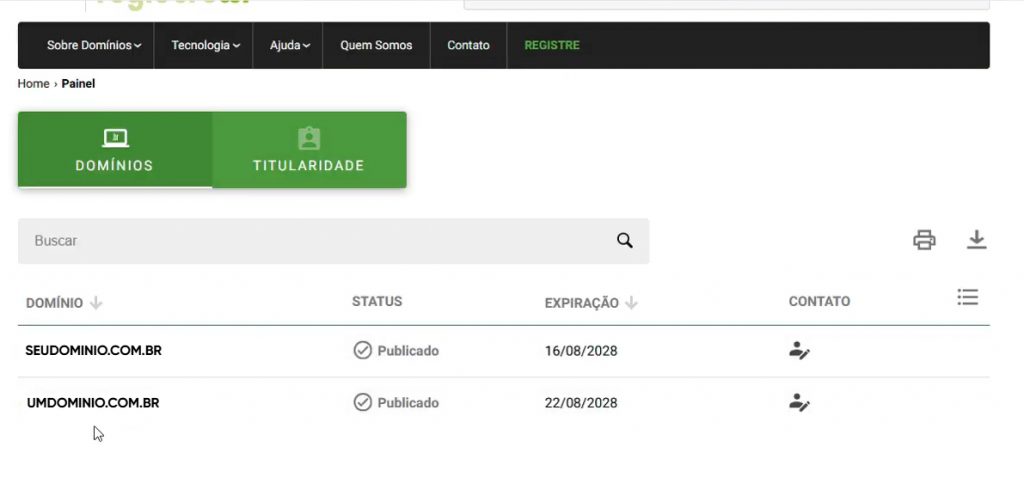
2. Role a tela para baixo e na seção DNS, clique em Configurar Zona DNS.
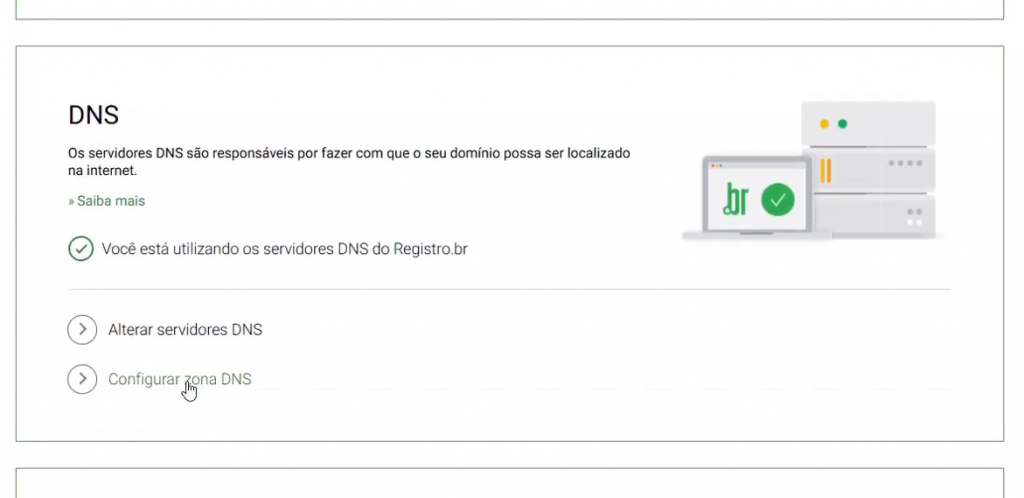
3. Agora, clique em Nova Entrada para registrar o apontamento.
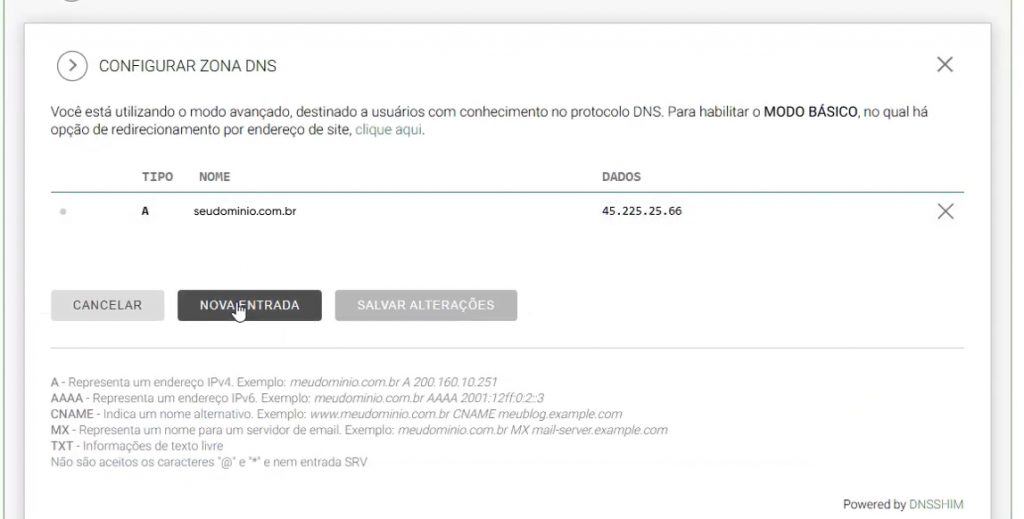
4. Ao acessar esta tela, você precisará realizar o apontamento para o tipo CNAME, seguindo seguinte passo a passo:
1. Adicione o nome do subdomínio. Por exemplo: www, loja.
2. No campo Tipo, selecione a opção CNAME.
3. No campo Nome do Servidor, adicione app.sigeloja.com.br.
4. Agora, basta clicar em Adicionar e depois clicar em Salvar Alterações para registrar a configuração de apontamento.
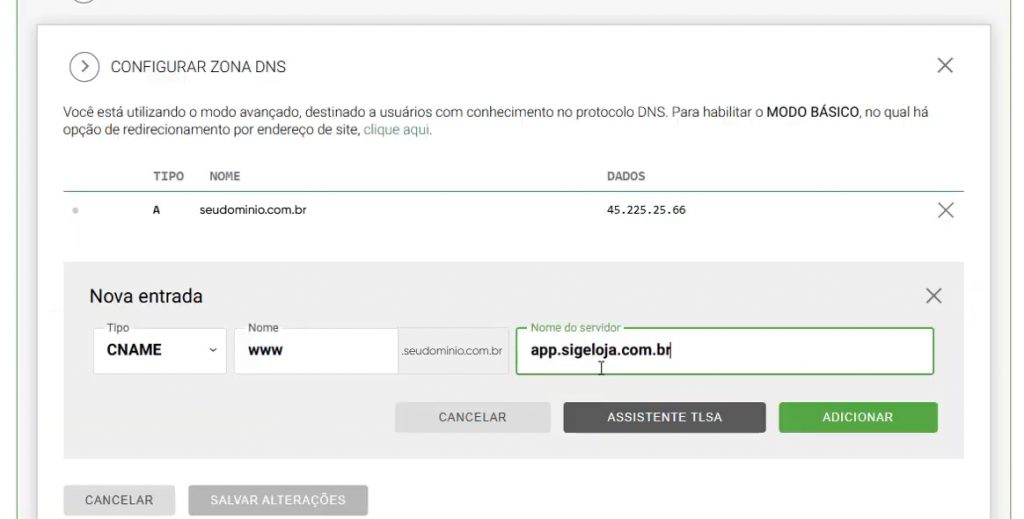
Abaixo está um exemplo de como deverá ficar a configuração final após salvar as alterações realizadas.
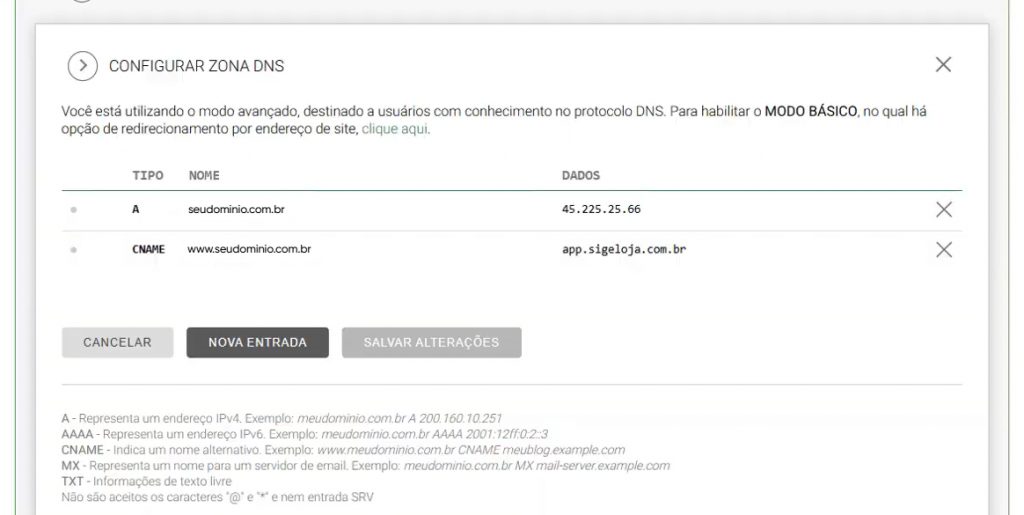
Após realizar o apontamento, será necessário aguardar a propagação do domínio, o que pode levar até 48 horas para se concluir por completo. Você pode acompanhar esse processo por meio do site DNS Checker.
Importante!
- Não é possível utilizar o mesmo subdomínio em sites diferentes. Se você já utiliza o subdomínio www.seudominio.com.br em outro site, ele não poderá ser usado também na SIGE Loja. Nesse caso, será necessário criar um subdomínio diferente, como, por exemplo, loja.seudominio.com.br, e realizar a configuração utilizando esse subdomínio.
- Seus clientes somente conseguirão acessar seu site utilizando o subdomínio cadastrado. Se você configurar www.dominio.com.br, o seu cliente NÃO conseguirá acessar seu site utilizando loja.dominio.com.br ou www.loja.dominio.com.br.
- É possível que o domínio esteja registrado em uma plataforma (como o Registro.br), mas com o gerenciamento de DNS configurado em outra (como a Hostinger). Nesse caso, as configurações de apontamento — como o tipo CNAME — devem ser feitas na plataforma que está atualmente controlando o DNS, e não necessariamente onde o domínio foi registrado.
Depois de configurar esse direcionamento e aguardar a propagação, você poderá inserir este domínio personalizado na sua SIGE Loja. Para isso, acompanhe o artigo: Como configurar o Domínio Personalizado na SIGE Loja.
Restou alguma dúvida? Não tem problema! A nossa equipe de suporte está à disposição para lhe auxiliar no que for preciso. Para contatar nossa equipe, acesse o painel de atendimento dentro do sistema ou nos envie um e-mail através do: suporte@sigecloud.com.br
